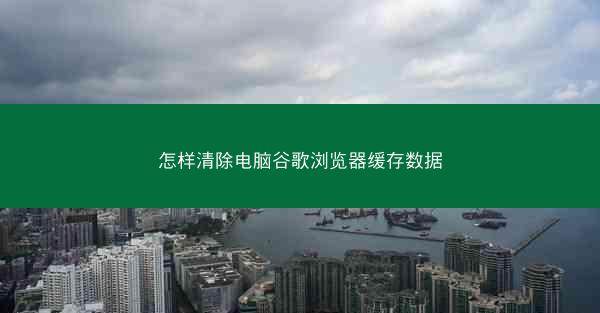
你是否曾因为浏览器缓存问题而烦恼?网页加载缓慢、隐私泄露等问题让电脑使用体验大打折扣。别担心,今天就来教你如何轻松清除谷歌浏览器的缓存数据,让你的电脑焕然一新,体验更流畅的上网之旅!
---
一、为什么需要清除谷歌浏览器缓存
1. 提升网页加载速度:缓存数据过多会导致浏览器在加载新网页时需要处理大量旧数据,从而降低加载速度。
2. 保护隐私安全:缓存中可能存储了你的浏览记录、登录信息等敏感数据,清除缓存可以有效防止隐私泄露。
3. 解决兼容性问题:有时网页更新后,旧的缓存数据可能导致新版本网页无法正常显示。
---
二、清除谷歌浏览器缓存的具体步骤
1. 打开谷歌浏览器:确保你已经打开了谷歌浏览器。
2. 进入设置:点击右上角的三个点,选择设置。
3. 找到隐私和安全:在设置页面中,找到隐私和安全选项,点击进入。
4. 清除浏览数据:在隐私和安全页面中,选择清除浏览数据,然后勾选缓存选项。
5. 确认清除:点击清除数据按钮,确认清除缓存。
---
三、定期清除缓存的重要性
1. 保持电脑运行流畅:定期清除缓存可以释放内存,提高电脑运行速度。
2. 防止广告骚扰:缓存中可能存储了广告信息,清除缓存可以减少广告骚扰。
3. 提升上网体验:清除缓存可以让浏览器更专注于加载新网页,提升上网体验。
---
四、清除缓存的其他技巧
1. 手动删除缓存文件:在谷歌浏览器的安装目录下,找到缓存文件夹,手动删除其中的文件。
2. 使用第三方清理工具:市面上有很多专业的浏览器清理工具,可以帮助你更方便地清除缓存。
3. 定期重启电脑:重启电脑可以清除内存中的缓存数据,提高电脑运行效率。
---
五、清除缓存可能遇到的问题及解决方法
1. 清除缓存后网页无法加载:可能是缓存数据被错误删除,尝试重新清除缓存或手动恢复。
2. 清除缓存后浏览器崩溃:可能是缓存清理工具与浏览器不兼容,尝试更换其他工具或恢复浏览器设置。
3. 清除缓存后隐私泄露:确保在清除缓存时,只删除不必要的缓存数据,避免误删重要信息。
---
清除谷歌浏览器缓存是提高电脑运行速度、保护隐私安全的重要手段。相信你已经掌握了清除缓存的方法。定期清除缓存,让你的电脑焕然一新,畅享流畅的上网体验吧!










